来源:小编 更新:2024-12-28 15:00:53
用手机看
亲爱的手机控们,你是否曾想过,你的安卓手机其实隐藏着一个强大的秘密武器——命令行?没错,就是那个在电脑上熟悉的黑窗口,它也能在你的手机上大显身手。今天,就让我带你一起探索如何进入安卓系统的命令行,让你的手机瞬间变身成为超级战士!

想要进入安卓系统的命令行,首先你得打开手机的“开发者模式”。这就像是为你的手机安装了一把钥匙,解锁了隐藏的功能。
1. 打开手机的“设置”菜单,通常在应用列表或者下拉通知栏中可以找到。
2. 向下滑动,找到“关于手机”或“固件版本”选项。
3. 连续点击“固件版本”7次,直到系统提示你已经成功开启了开发者选项。
4. 返回“设置”菜单,你会看到一个新选项——“开发者选项”。

接下来,你需要开启USB调试,这样你的手机才能通过电脑端的ADB(Android Debug Bridge)工具进行命令行操作。
1. 在“开发者选项”中,找到“USB调试”选项,确保它被勾选。
2. 将你的手机通过USB线连接到电脑。
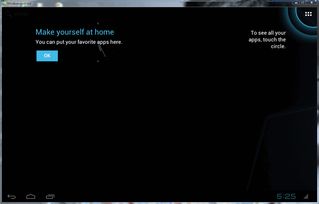
现在,你已经准备好使用ADB工具了。ADB就像是一个桥梁,连接着你的电脑和手机,让你可以通过命令行对手机进行操作。
1. 在电脑上打开命令提示符(Windows)或终端(Mac/Linux)。
2. 输入`adb devices`,回车后,如果看到设备列表,说明连接成功。
现在,你已经进入了安卓系统的命令行,可以开始施展你的魔法了。
1. 查看手机信息:输入`adb shell`进入shell模式,然后输入`cat /proc/cpuinfo`查看CPU信息,`cat /proc/meminfo`查看内存信息。
2. 安装应用:使用`adb install`命令安装应用,例如`adb install app.apk`。
3. 卸载应用:使用`adb uninstall`命令卸载应用,例如`adb uninstall com.example.app`。
4. 文件管理:使用`adb push`命令将文件从电脑传输到手机,例如`adb push a.txt /sdcard/`;使用`adb pull`命令将文件从手机传输到电脑,例如`adb pull /sdcard/a.txt .`。
如果你想要更深入地探索安卓系统的命令行,以下是一些进阶技巧:
1. 使用 BusyBox:BusyBox是一个小巧的Linux工具集合,可以让你的手机拥有更多的命令行功能。你可以通过ADB安装BusyBox。
2. 刷机:使用命令行可以刷机,让你的手机拥有更多的功能和更好的性能。
3. 开发应用:如果你是开发者,可以使用命令行来调试和测试你的应用。
通过以上步骤,你已经可以轻松地进入安卓系统的命令行了。现在,你的手机不再只是一个简单的通讯工具,它是一个强大的工具箱,等待你去探索和发现。快来试试吧,让你的手机焕发出新的活力!